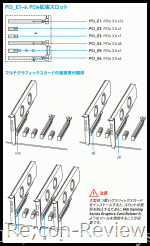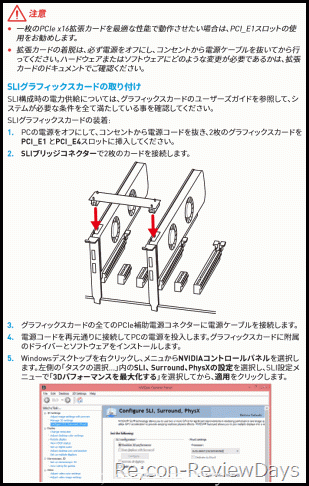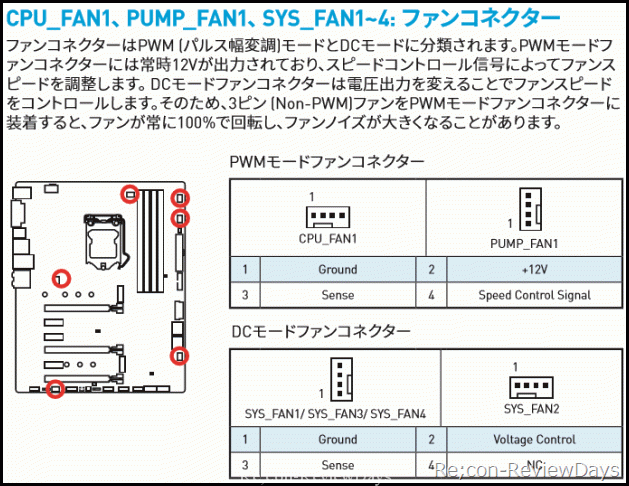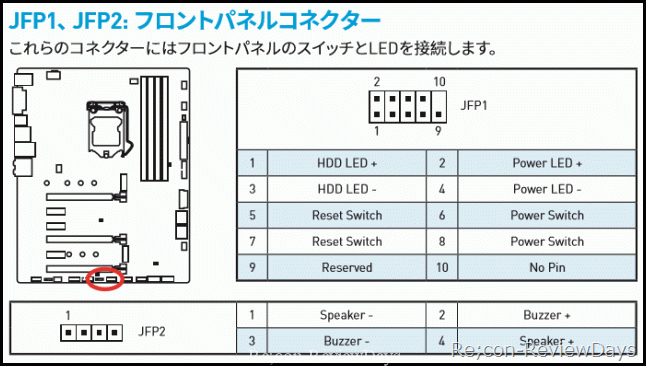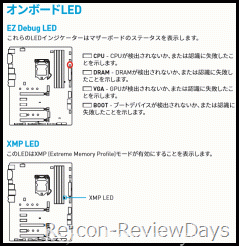- Z270 GAMING PRO CARBON – MSI Japan 公式
- MSI Z270 GAMING PRO CARBON ATXマザーボード [第6/7世代Core Skylake/KabyLake対応] – Amazon.co.jp
![MSI Z270 GAMING PRO CARBON ATXゲーミングマザーボード [第7世代Core Kaby Lake対応] MB3854](https://images-fe.ssl-images-amazon.com/images/I/515d%2BKMB1SL._SL160_.jpg)
MSI Japan様よりIntel Z270 Expressを搭載するATXマザーボード「Z270 GAMING PRO CARBON」をお借りする事ができたため、第1弾として外観レビューを行っていく。
レビューを行う前に「Z270 GAMING PRO CARBON」のスペック類を以下表に簡単にまとめた。
| メーカー | MSI |
| 型番 | Z270 GAMING PRO CARBON(MS-7A63) |
| 対応ソケット | LGA1151(Skylake/Kabylake) |
| マザーサイズ | ATX (30.5cm×24.4cm) |
| チップセット | Intel Z270 Express |
| 対応メモリ | DDR4-2133×4(最大64GB) ※OCにより2400~3800MHzまで対応 |
| 有線LAN | Intel I219-V(Gigabit Ethernet) |
| オンボードサウンド | Realtek ALC1220 |
| ディスプレイ出力 | DVI-D×1(1920×1200 60Hz) HDMI 1.4a×1(Skylake:4096×2160 24Hz、Kabylake:4096×2160 30Hz) |
| SATAポート | SATA 3.0×6(Z270) M.2 Key M Slot1:2242/2260/2280/22110(SATA/PCIe 3.0×4対応) M2. Key M Slot2:2242/2260/2280(SATA/PCIe 3.0×4対応) |
| RAID | RAID0/1/5/10(SATA用) RAID0/1(M.2 PCIe用) |
| USB | USB 3.1 Gen1×8ポート(Type A×4、残り4ポートはピンヘッダ/Z270内臓) USB 2.0×6(Type A×2、残り4ポートはピンヘッダ/Z270内臓) |
| 拡張スロット | PCIe 3.0×16 ×3スロット(×16/0/4、×8/8/4) PCIe 3.0×1 ×1スロット |
| マルチGPU | 3Way CrossFire及び2Way SLIに対応 |
| 公式URL | URL |
Intel Z270 Express搭載の上位モデルとなっており、ATXサイズ、Intel LAN(I219-V)、Realtek サウンド(ALC1220)、M.2スロット×2(SATA/PCIe対応)、USB 3.1 Gen2 Type A/C両搭載といった最新の拡張ポートを多く搭載していることが特徴的なマザーボードとなる。
またマザーボードのI/Oパネルのカバーやメモリスロット、サウンドチップ周辺、チップセットヒートシンクなども光る要素が用意されており、「MSI GAMING APP」から発光パターンや発色を変更が可能となっている。
チップセットがZ270 Expressとなるが、1世代前の第6世代CoreのSkylakeにも対応しており、メモリクロック(2400MHzのみOC対応)やHDMI出力(4K 24Hz)に若干制限が出るものの、それ以外は気にする必要なくマザーボードのみアップグレードということも可能だ。
パッケージ及び付属品一覧
パッケージサイズはミドルレンジのマザーボードとほぼ同じサイズとなっており、持ち帰りに困ることはなさそうだ。
以前「H170 Gaming M3」の外観レビューした際にはパッケージにマザーボードの外観画像はなかったものの、今回の「Z270 GAMING PRO CARBON」にはマザーボードの外観画像とI/Oパネル側の画像が記載されていた。
マザーボード外観の画像の下側には対応CPUやソケット、拡張スロット、ビデオ出力端子、メモリスロット本数、有線LANチップ、オーディオチップなど簡単に掲載されていた。
PCパーツショップの店頭でマザーボードの展示が行われていない場合にでも大まかなマザーの詳細が確認できるようになっており、非常に有難い配慮だと感じる。
ただ欲を言えば有線LANチップ名を記載しているのであればサウンドチップ、USB 3.1チップ名も記載して頂けると尚便利なのだが。
<付属品一覧>
・取扱説明書(マルチランゲージ、日本語有)
・Quick Installation Guide
・レジストレーションカード
・RGB LED延長ケーブル
・SATA Cable Labelsシール
・CrossFireケーブル
・SATA3(6Gbps)ケーブル×1
・L字SATA3(6Gbps)ケーブル×1
・ドライバディスク(DVD)
従来よりもSATAケーブル類が減っている為、初めて組もうと考えている方には注意して頂きたい。
メモリスロット
メモリスロットは4本搭載しており、メモリクロックは最大DDR4-3800MHzまで対応となっている。
メモリクロックはSkylakeとKabylakeで若干異なり、SkylakeはDDR4-2400はオーバークロック扱いとなるが、KabylakeはDDR4-2400まで標準でサポートする。
またメモリスロットには金属の板「DDR4 Steel Armor」が導入されており、物理的な破損や過電流、ノイズなどからメモリとCPUのデータ転送ロスを軽減させ、より安定して動作するよう改良されている。
またメモリラッチは上下ともに稼働する形状となっており、メモリの取り付け、取り外しも従来通り行いやすくなっている。
また細かい配慮だが、一番高速に動くメモリスロット2本をしっかりとマザーボード上に記載されており、初心者や熟練した方でもマニュアルをほぼ確認せずにメモリを挿入できるはずだ。
因みにだが取扱説明書によると「DIMM2を再優先に使用して下さい」と記述があることから、メモリを1本のみで起動する場合はDIMM2に挿す必要があるようだ。
出来ればこの部分も印字して欲しかったように思える。
PCI Express拡張スロット
PCI Expressの拡張スロットは以下の通り。
・PCI Express 3.0×16
・PCI Express 3.0×1
・PCI Express 3.0×1
・PCI Express3.0×8
・PCI Express 3.0×1
・PCI Express 3.0×4
上から4本目のPCI Express×16スロットは形状が×16なものの、命令線は×8となり、一番下のPCI Express×16スロットも×4接続となっている点に注意していただきたい。
基本的にグラフィックカードを1枚だけ挿す場合には一番上のスロットに挿すだけでいいものの、他の拡張カードを取り付ける場合はレーン割が画像2枚目のように異なるため、注意してほしい。
SLI/CrossFireにも対応
「Z270 GAMING PRO CARBON」は2-WayのSLI及び3-WayのCrossFireに対応している。
M.2スロットは2本搭載
M.2スロットは2本搭載しており、CPU側に近いM.2スロットは2242/2260/2280/22210に対応、マザー下側にあるM.2スロットは2242/2260/2280に対応している。
両スロット共にKey Mとなり、SATA/PCIe両対応となっている。
- インテル ラピッド・ストレージ・テクノロジー – Intel 公式
- インテル Optane™ テクノロジー – Intel 公式
ただし注意して頂きたいのが「IRST」と「Intel Optaneメモリレディ」なのだが、「IRST」は「UEFI ROM付のPCIe M.2 SSDのみのサポート」となり、Kabylake世代からサポートとなった「Intel Optaneメモリレディー」は「全てのM.2スロットに対応」となっている。
若干呼び名や機能が異なり、分かりにくいため注意して欲しい。
また、マザー下側にあるM.2スロットには「M.2 SHIELD」が採用されており、冷却用のプレートとサーマルパッドを搭載しているため、発熱が大きいPCIe SSDを効率よく冷却し、性能低下を抑えることが可能だ。
- AquaComputer kryoM.2 PCIe 3.0 x4 Adapter for M.2 NGFF PCIe SSD, M-Key with パッシブヒートシンク – Amazon.co.jp
- 玄人志向 STANDARDシリーズ PCI-Express x4接続 M.2スロット増設インターフェースボード M.2-PCIE – Amazon.co.jp
- アイネックス M.2 SSD用ヒートシンク HM-21 – Amazon.co.jp
最近ではM.2 SSD用の冷却用ヒートシンク、拡張カード類が2,000円~4,000円程度で発売されており、こういった機能を利用すれば他PCパーツとの干渉を抑えつつ、パフォーマンスを維持できるため、このような要素も「Z270 GAMING PRO CARBON」の特徴ともいえるだろう。
SATAポート
SATAポートはZ270に内蔵されているSATA3 (6Gbps)×6ポート (内M.2×2スロットを含む)となっている。
4ポートはマザーボードに平行するよう設置されているが、残り2ポートはマザーに垂直になるよう設置されている。
M.2スロットを2つ搭載する「Z270 GAMING PRO CARBON」ではPCIe/SATA接続でも両対応となっているため若干使用ポートがややこしくなっている。
一番利用することの多い例だとM.2スロットに1台のみPCIe接続のSSDを接続した場合、使用できるSATAポートは最大6ポートとなり、実質SATAポートは全て利用できる。
恐らくこれはZ270にてPCI Expressレーン数が20→24レーンと拡張された影響で、4レーン分をM.2スロットに割り当てることで、レーン数を圧迫することなくSATAポートを全て有効化しているようだ。
独立したオーディオ基板
オーディオ部分ではマザーのコンポーネントとは白いラインで分離されており、分離されている白いラインは電源投入後光る仕様だ。
サウンドチップはRealtek ALC1220を採用している。
3.5mmジャックは金メッキ仕様
3.5mmイヤフォンジャックは金メッキ仕様となっていた。
また、3.5mmイヤフォン、マイクジャック以外にもオンボードで光デジタル端子(角型)を採用しており、光デジタル端子(角型)のために別途サウンドカードを購入する必要はなく、デジタルアンプやスピーカーに接続が可能だ。
I/Oパネル側のインターフェース
I/Oパネルには以下インターフェースが搭載されている。
・PS/2
・USB 2.0×2ポート ※Z270内臓
・DVI-D(1920×1200 60Hz)
・USB 3.1 Gen2 Type-A(VR READY) ※ASMedia AS2142
・USB 3.1 Gen2 Type-C(VR READY) ※ASMedia AS2142
・USB 3.1 Gen1 Type-A×2ポート ※Z270内臓
・HDMI 1.4a(HDMI 1.4a×1 ※Skylake:4096×2160 24Hz、Kabylake:4096×2160 30Hz)
・有線LAN(Gigabit Ethernet) ※Intel I219-V
・USB 3.1 Gen1 Type-A×2ポート ※Z270内臓
I/Oパネル側だけでもUSB 3.1 Gen2(10Gbps)のType-CやType Aが計2ポート、USB 3.1 Gen1(5Gbps)が4ポート搭載されており、高速にデータの転送が可能だ。
HDMI出力がVer1.4aまでとなり、最大の解像度がCPUの世代によって4K 24Hz(Skylake)/30Hz(Kabylake)となっているため、4Kに近い解像度を出力する場合は基本的にグラフィックカードが必要だろう。
ゲーミングデバイスポート(PS/2、USB)を搭載
ゲーミングデバイスポートはハイエンドマウスの性能を活かすために開発された機能で、MSI独自ソフトウェアの「Mouse Master」によってマウスのDPI伸び調整やキーマクロの設定が行えるポートとなる。
ゲーミングデバイスポートはI/Oパネルの最上部に位置する「PS/2、USB 2.0×2ポート」に適用されており、ハードウェア面では金メッキコネクタに3倍の金を使用することで、抜き差しの寿命が10倍、サビ防止といった効果を発揮する。
ファン用電源
ファン用の電源はCPU周辺に4つ、SATAポート周辺に1つ、PCIeスロットの一番下に1個の計6個となっている。
ファン電源は全て4ピンだが、PWMに対応しているのはCPU用FANと水冷用ポンプの2個となり、残り4個は電圧制御となる。
ファンのコントロールはBIOSかOS上、iPhone、Androidで動作する「COMMAND CENTER」アプリから温度に応じて細かなファン速度の調節も可能となっている。
ピンヘッダ類
PCケースに接続するPower SwitchやReset、PowerLED等のピンヘッダにはマザーボード上に挿す位置が「+/-」で表記されており、よっぽどのことがない限り取扱説明書を探す必要はない。
但し「Z270 GAMING PRO CARBON」はフロントパネル用のピンヘッダ(JFP1)の位置がややズレており、マザーボードの印字している部分から若干離れていることに注意したい。
流行の「LEDイルミネーション」にも対応
Z170の世代から一気に広まった「LEDイルミネーション(Mystic Light RGB)」だが、「Z270 GAMING PRO CARBON」も勿論対応している。
点灯箇所はメモリスロット(挿している部分のみが点灯)やI/Oパネル天板、ATX24ピン周辺、チップセットヒートシンク、サウンドチップ周辺と幅広い。
点滅パターンやカラーはWindows向けのソフト「MSI GAMING APP」で設定の変更が可能となっており、自由度が高い。
オンボードLED各種
オンボードで搭載されているLEDは「EZ Debug LED」、「XMP LED」、「PCIe×16スロット LED」、「DIMM LED」の計4つとなる。
一番分かりやすく、利用しやすいのは「EZ Debug LED」で、CPU/DRAM/VGA/BOOTの4種のLEDの点灯具合でステータスの把握が可能だ。
メモリの不良でブートしない場合は「DRAM」の部分で赤色のLEDが何度も点滅を繰り返すため、原因の特定が行いやすい。
まとめ
・長期間の利用でも安心できる高耐久、先進インターフェース類
MSI独自の品質コンポーネント規格「Military Class 5」やPCIe 3.0×4接続のヒートシンク付「TURBO M.2 with Steel Armor」、10Gbpsに対応したUSB 3.1 Gen2ポートの採用等、暫く使い続けても安心出来るクオリティーと先進インターフェース類が詰まったマザーボードとなっている。
・他社にはない「TURBO M.2 with Steel Armor」
「TURBO M.2 with Steel Armor」は他社ではまだ真似されていない独自の特徴で、M.2ヒートシンクを別で購入する必要なく、サーマルスロットリングを起こさず冷却し、パフォーマンスを維持できるのは非常に有難い。
・Intel LAN、Realtekオーディオとツボを押さえたマザーボード
有線にはIntel I219-V Gigabit LAN、オーディオにはRealtek ALC1220とハイエンドで軒並み採用されているチップを搭載しており、安定性重視な環境でも十分にお勧めできるチップ構成となっている。
- Z270 GAMING PRO CARBON – MSI Japan 公式
- MSI Z270 GAMING PRO CARBON ATXマザーボード [第6/7世代Core Skylake/KabyLake対応] – Amazon.co.jp
![MSI Z270 GAMING PRO CARBON ATXゲーミングマザーボード [第7世代Core Kaby Lake対応] MB3854](https://images-fe.ssl-images-amazon.com/images/I/515d%2BKMB1SL._SL160_.jpg)